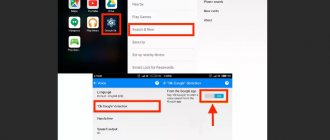Если вы неожиданно для себя стали замечать, что при разговоре по телефону голоса собеседников стали существенно хуже чем раньше, а в шумных помещениях голос “на том конце трубки” и вовсе неслышен — то эта статья для вас!
Как правило, всем кто испытывает проблемы со слышимостью сначала кажется, что виной этому сотовая связь или микрофон (сотовый телефон) собеседника, но стоит только переключить телефон на громкую связь – проблема исчезает и голос собеседника сразу становился слышен громко и отчетливо. Получается, что проблема была именно с телефоном, то есть с разговорным динамиком, который стал работать заметно тише чем раньше. А для того, чтобы заставить разговорный динамик работать так же громко как раньше — нужно в настройках телефона я откалибровал его громкость по инструкции ниже.
Самостоятельная диагностика
Для самостоятельной диагностики, пройдите тест. Виртуальный помощник определит неисправность и подскажет что делать.
0%
Закрывали пальцем датчик приближения?
Correct! Wrong!
В современных смартфонах, особенно начальной ценовой категории, может иногда не срабатывать или глючить датчик приближения, вызывая массу неудобств. Если не помогает, нажмите кнопку «Продолжаем диагностику».
Прибавляли громкость?
Correct! Wrong!
Если прибавление громкости не решает проблему, жмите кнопку «Продолжаем диагностику».
Когда вам перезванивают, лучше слышно собеседника?
Correct! Wrong!
Если не помогает, продолжаем диагностику.
Чистили динамик смоченой в спирте ваткой?
Correct! Wrong!
Если не помогает, нажмите кнопку «Продолжаем диагностику».
Возможно сеть перегружена, подождите от 15 до 30 минут.
Correct! Wrong!
Если не помогает, нажмите кнопку «Продолжаем диагностику».
Пробовали сделать сброс до заводских настроек?
Correct! Wrong!
Иногда это устраняет програмные ошибки Инструкция по сбросу настроек. Если уже делали, нажмите кнопку «Продолжаем диагностику».
Пробовали обновлять или перепрошивать устройство?
Correct! Wrong!
Инструкция по перепрошивке Если обновляли, нажмите кнопку «Продолжаем диагностику».
Падал ли телефон или подвергался ремонту?
Correct! Wrong!
При падении или ремонте может повреждаться плата, отвечающая за воспроизведение звуков Если не падал, нажмите кнопку «Продолжаем диагностику».
Не слышно собеседника Тут поможет только ремонт в мастерской.
Пора в ремонт, дело явно не в программной части, своми руками тут не починишь.
Обязательно попробуйте выполнить все пункты по очереди.
- Инструкция по перезагрузке любого смартфона.
- Подождите от 15 до 30 минут, возможно это глюки оператора.
- Попросите перезвонить вам.
- Почистите динамик с помошью спиртового раствора
- Обновите смартфон до последней доступной прошивки. Инструкция по перепрошивке
- Сделайте сброс до заводских настроек (Внимание! можно потерять все данные). Инструкция по сбросу настроек.
- Если аппарат на гарантии, отнесите в магазин где покупали и опишите ситуацию
Share your Results:
Что стоит попробовать в первую очередь
Закройте пальцем датчик приближения
Когда вы пользуетесь сенсорным мобильником и не слышите собеседника, то проблема может заключаться в ненамеренном выключении микрофона ухом. В современных смартфонах, особенно начальной ценовой категории, может иногда не срабатывать или глючить датчик приближения, вызывая массу неудобств.
Попробуйте при разговоре просто приложить руку к датчику приближения (закройте блок фронтальной камеры целиком) и тапнуть на значок микрофона.
Почистите динамик
Крайний вариант, но иногда срабатывает. Возьмите ватную палочку (или кисточку) смоченную спиртом и аккуратно протрите сеточку динамика смартфона. Тем самый, скопившаяся пыль и грязь вывалиться из звуковых щелей.
Подробная инструкция как прочистить разговорный динамик:
Прибавьте громкость
Самый простой метод – попробовать прибавить уровень звука с помощью аппаратных клавиш, расположенных на корпусе гаджета. Только после этого переходить к другим вариантам.
Сеть перегружена
Нередко такое бывает из-за перебоев сети, к примеру, в силу плохих погодных условий или прочих радиопомех. Позвоните в службу тех. поддержки своего оператора, чтобы спросить, почему такая плохая сотовая связь в вашей локации. Если консультант скажет, что данная проблема исходит не от них, то попробуйте извлечь sim-карту, а потом вставить на место и повторите звонок.
Попросите перезвонить
В случае когда все равно не слышно абонента, существует еще один способ восстановления звука — необходимо, чтобы ваш собеседник сам позвонил, а вы подняли трубку. Это может сработать, если причина кроется не в механических, а в программных повреждениях.
Иногда, можно попросту не увидеть и отключить микрофон при звонке. Особенно это актуально для современных Android и iOs устройств. Включаем микрофон обратно и в 90% случаев это исправит ситуацию. Если это не помогло, то необходимо сделать перезагрузку устройства и вторично выполнить звонок.
Недостаточный уровень громкости
Без сомнения, наиболее абсурдной причиной проблем с плохой слышимостью является недостаточный уровень громкости динамика. Увы, но, как показывает практика, достаточно часто именно эта «оплошность» становится ключевой. Как ни странно, но не все современные юзеры смартфонов знают о том, что клавишами громкости, расположенными на боковой панели гаджета, можно регулировать не только громкость музыки и видеороликов в наушниках или на главном динамике, но и уровень звука при разговоре по телефону. Таким образом, настоятельно рекомендую проверить, насколько громко настроен разговорный динамик вашего смартфона при следующем звонке.
Технические неисправности
Все вышеизложенные советы не всегда помогают, так как причина отсутствия громкости может носить механический характер. Перечислим повреждения, при которых микрофон перестает работать:
- Внутри динамика расположена магнитная катушка, витки которой соединяются с контактами на плате. Один из этих витков может оборваться, что приведет к выходу из строя детали.
- Существуют такие модели телефонов, где динамик подключён к плате через шлейф. Такой провод способен попросту переломиться или оторваться от разъема.
- Возможно затирание дорожки на микросхеме, которая отвечает за подачу питания на микрофон и динамик.
- Для преобразования и передачи звуков в конструкции устройства предусмотрена специальная микросхема, она также может сгореть или механически повредиться после сильного удара.
- Кнопка громкости тоже не вечна и часто ломается в момент выключенного звука.
Провести самостоятельный ремонт таких элементов реально, но только если вы обладаете соответствующими знаниями. В остальных ситуациях лучше относить мобильные телефоны в сервисный центр для восстановления работоспособности микрофона.
Проблемы с аудиоразъемом
Проверку можно произвести после подключения наушников. Если в них звук слышен, попробуйте выполнить следующее:
- при подключенных наушниках зажмите кнопку повышения громкости и извлеките штекер наушников из гнезда;
- несколько раз вставьте и вытащите штекер наушников;
- продуйте аудиоразъем сжатым воздухом;
- при попадании какой-либо жидкости разберите частично устройство и прочистите контакты кнопки.
Также в аудиоразъеме иногда зажимаются «усики», что указывает устройству на подключение в данный момент наушников, почему оно и не дает звук на динамики. В этом случае нужно попробовать их разжать, или же отдайте девайс специалистам.
Сброс настроек до заводских
В случае если манипуляции, что были отмечены ранее, вы сделали, однако все равно плохо слышно собеседника по телефону, можно возвратить сотовый к заводским опциям, так как программное обеспечение порой способно дать сбой. Эта процедура выполняется при помощи меню «Настройки» во вкладке «Восстановление и сброс». В зависимости от модификации и марки телефонного аппарата, этот пункт, возможно, называется иначе. Зайдя в пункт «Восстановление и сброс», нажимайте «Сброс настроек до заводских».
1 способ:
2 способ:
Хотим вас предостеречь, если в вашем смартфоне присутствуют какие-то значимые сведения, фотографии, аудиозаписи либо видеоматериал, сначала перекиньте всё что необходимо на внешний накопитель. Таким образом, после сброса настроек, вы сможете с легкостью вернуть весь контент в аппарат и продолжать им пользоваться.
Плохая новость в том, что если это не поможет, то будет необходима прошивка Android устройства, о которой написано чуть ниже.
Важно! Не забудьте свои аккаунты (Google, Viber, Skype, почта и т. д.), после сброса они тоже удалятся, так что заранее вспомните и выпишите все логины и пароли от них.
Поломка шлейфа
Если вы используете телефон-раскладушку или слайдер, то одной из вероятных причин отсутствия звука может быть поломка шлейфа. При открытии и закрытии крышки устройства этот элемент также каждый раз приходит в движение, вследствие чего после длительной эксплуатации контакты могут перетереться.
Попробую подсказать основные принципы настройки звука в инженерном меню.
На одних и тех же телефонах, но с разной версией прошивки, инженерное меню могут несколько отличаться. Описываем на примере инженерного меню iPhone H6.
Входим в инженерное меню введя соответствующий код. Например для некоторых моделей телефонов *#9646633#
Заходим в меню Аудио.По умолчанию в аудио настройках используются три режима: — нормальный режим – основной режим использования телефона — режим громкоговорителя – режим громкой связи — режим наушников – режим гарнитуры
Выбираем, звук в каком режиме нас напрягает. Например, нам не нравится чувствительность микрофона в “Нормальном режиме”. Проходим в меню “Нормальный режим”-“Микрофон”. Наблюдаем пункты меню “Громкость 0”-“Громкость 1”-“Громкость 2”-“Громкость 3”-“Громкость 4”-“Громкость 5”-“Громкость 6”. Данные пункты меню определяют уровень сигнала микрофона при различных установках общей громкости телефона, той, что при необходимости регулируется качелькой громкости телефона. Теперь изменяя значения в каждом из 7 пунктов можно настроить телефон под себя. Основной принцип – “Чем выше громкость динамика – тем ниже чувствительность микрофона”(если на улице шум — выше громкость динамика что бы слышать собеседника и ниже чувствительность микрофона, для уменьшения передачи внешних шумов , и наоборот – в тихой комнате, при тихом звуке динамика, можно увеличить чувствительность микрофона, что бы не повышать голос). Минимальное значение указанных параметров — 0, максимальное — 255. Т.е. установить настройки типа: Громкость 0 — 255 Громкость 1 — 235 Громкость 2 — 215 Громкость 3 — 205 Громкость 4 — 195 Громкость 5 — 185 Громкость 6 — 175
Это не конкретные значения. Это принцип. Конкретные значения могут зависеть от характеристик вашего микрофона. Значения параметров выбираются качелькой громкости. Затем “Установить”. Излишняя чувствительность микрофона приводит эффекту эха, когда собеседник слышит сам себя.
Аналогично микрофону настраивается громкость остальных аудиоустройств: Речь – уровень динамика в режиме разговора Тон клавиатуры – громкость сигнала при нажатии клавиш Мелодия – громкость вызывного сигнала Звук – громкость TV и FM
Аналогично Нормальному режиму – устанавливаются значения для Режима громкоговорителя и Режима наушников.
Дополнительно: В каждом из пунктов (Речь, Мелодия и т.д.) есть последний пункт «16 Level Setting». В нем 2 параметра: Max Analog Gain и Step. Это для задания 16-ступенчатого регулирования громкости аудиоплеера в соответствующем режиме (Нормальный, Наушники и т.д.) Max Analog Gain — это максимальная громкость аудиоплеера. Step — это шаг уменьшения громкости (от максимума) при нажатии на «качельку». Таким образом, если например Max Analog Gain=160, Step=10, то громкость будет изменяться от максимума (160) до нуля. Если Max Analog Gain=160, Step=5, то громкость будет от 160 до 80. Эти параметры продублированы во всех пунктах (Речь, Мелодия и т.д.), достаточно установить в каком-то одном пункте. P.S. Не замечено их влияние на громкость видеоплеера (хотя там тоже 16-ступенчатое регулирование)
Что же делать, если собеседник плохо слышит меня по телефону? Если устройство на гарантии, то вы можете просто обратиться в сервисный центр , где вам произведут ремонт или замену соответствующих деталей. А если гарантия, к сожалению, уже истекла? Тогда следует попытаться самостоятельно установить, в чём причина данного дефекта: в программном сбое или в аппаратной неисправности?
Почему собеседник не слышит меня по Андроид телефону?
Выяснить причину проблемы можно достаточно быстро, просто подключив гарнитуру. Если после этого совершить звонок по громкой связи и собеседник будет вас слышать — значит, встроенный в телефон микрофон повреждён, и устройство необходимо отнести в сервисный центр для замены детали. Временами помогает обычная перезагрузка смартфона.
Иногда следствием того, что собеседник плохо слышит вас по телефону, бывает системный сбой, который можно попытаться самостоятельно исправить, не обращаясь к специалистам. В таком случае следует поступить следующим образом:
- Зайдите в «Настройки
» - Найдите пункт «Память и резервное копирование
»
- Создайте резервную копию , подключив карту памяти, или используйте облачное хранилище , копию можно также сохранить с помощью компьютера через порт USB
- Произведите «Сброс к заводским настройкам
»
Мера радикальная, но если девайс работал нормально в чистом виде до того, как вы стали устанавливать программы, значит, проблема именно в установленном программном обеспечении. Этого оказывается достаточно, чтобы устранить причину того, что собеседник плохо слышит меня по телефону.
Если вы применяете , сохраните всю информацию, которая хранится на устройстве, поскольку она будет удалена во время сброса. Учтите, что все фотографии, видео, настройки аккаунтов, сообщения, контакты, и приложения исчезнут, поэтому не пренебрегайте резервным копированием . В некоторых моделях смартфонов имеются встроенные утилиты для сохранения резервной копии в облачных сервисах производителей телефонов. Подробнее об этом читайте в статье.
При полном сбросе данных будет удалена вся информация, хранящаяся на устройстве (фотографии, видео, настройки аккаунтов, сообщения, контакты, и приложения). Перед сбросом данных обязательно создайте резервную копию — инструкция .
Что делать, если собеседник плохо слышит меня по телефону?
Для устранения неполадок с микрофоном попробуйте выполнить очистку телефона, используя программу, которая доступна в Play Маркете. Тубро Клинер безопасно очистит смартфон от ненужных файлов и программ, тормозящих работу устройства, а также устранит ошибки настроек. Запускайте приложение, и утилита проконтролирует работу системных файлов смартфона.
- Скачиваете и устанавливаете программу на устройство
- Запускаете «Ускорить
»
- Включаете Тубро Клинер
- Избавляетесь от мусора, засоряющего систему
Очистить смартфон от файлов, приводящих к сбоям программного оборудования , можно с помощью встроенной утилиты, если такая есть на вашем телефоне. Для использования данной функции необходимо:
- Зайти в «Безопасность
» - Затем выбрать «Оптимизировать
»
- Выбрать файлы, которые оптимизируются
- Выполнить очистку
При звонке собеседник меня не слышит — кардинальные меры
Ну и последний вариант — перепрошить телефон. Это скорее всего не получится самостоятельно без определённого навыка, если вы не владеете достаточным опытом или никогда не занимались перепрошивкой. Лучше обратитесь в сервисный центр, там специалисты сделают всё быстрее и безопаснее для смартфона. Если вы решитесь менять программное обеспечение самостоятельно, следует зайти на сайт производителя телефона, чтобы скачать прошивку и залить в устройство. Но, отважившись на такой шаг, обязательно создайте и сохраните резервную копию, как это сделать описано выше.
Мы намеренно не даём советов типа «взять зубочистку и самостоятельно очистить отверстие микрофона от накопившейся грязи или пыли», так как повредить микрофон достаточно просто, проткнув его. После этого замена возможна лишь в сервисном центре. Если собеседник плохо слышит меня по телефону, воспользуйтесь нашими советами.
Часто пользователи смартфонов марки Sony Xperia недовольны качеством слышимости во время связи с контактом, причем такая ситуация происходит и в обратном порядке. В этой статье мы рассмотрим все возможные проблемы слышимости во время связи. В большинстве случаев, вопрос можно решить на программном уровне без особых усилий, бесплатно и избежав обращений в ремонтные центры.
Причины будем рассматривать в очередности частоты, с которой сталкиваются владельцы смартфонов этой компании.
Серьезные причины
Еще более радикальный метод восстановления слышимости динамиков — перепрошивка гаджета, так как проблемы могут начаться из-за программного сбоя ОС, вирусов, вредоносных действий рекламных руткитов. Инструкция по перепрошивке Андроид аппаратов. Правда, здесь важно разбираться в тонкостях компьютерных премудростей хотя бы на среднем уровне.
Иногда, кроме замены звукового элемента, ничего не поможет. Придется купить слуховой динамик и заменить самостоятельно или в сервисном центре. Принесите гаджет и скажите: «При разговоре меня прекрасно слышат, а я нет». Тогда мастер будет знать, с чего начинать диагностику.
Чтобы оценить сложность неисправности, посмотрите видео по замене детали (возможно придется поработать мультиметром и паяльником):
Вопрос-ответ
Звук слишком тихий
Тут может быть две проблемы:
- Такой уровень стоит с завода, придется активировать инженерное меню, и вручную повысить уровень громкости программно.
- Аппарат залили или уронили в жидкость (вода, пиво, суп, клей, ребенок обслюнявил, все что угодно).
Появился странный шум: помехи, треск
Если разговорный динамик начинает внезапно хрипеть, фонить (слышно эхо), скрипеть, шипеть, гудеть и прочие, скорей всего модуль пришел в негодность. Возможно от старости или попадания жидкости.
Смартфон пишет «не закрывайте динамик»
Вероятно активирована функция «Предотвращение случайных нажатий» или «В кармане» на Xiaomi.
Существует ли ультразвуковая чистка сеточек и диафрагмы?
Да, но смысла в этом нет, металлическая защита для того и предназначена, чтобы собирать на себя пыль, волосы, жировые следы, и прочие загрязнения. Очистить забившеюся грязь можно с помощью бытовой химии или моющих средств.